So importieren Sie Ihre Kontakte auf Ihrem Nokia 4.2

So importieren Sie Ihre Kontakte auf Ihrem Nokia 4.2
Sie haben ein neues Smartphone und möchten die auf Ihrem alten Handy gespeicherten Kontakte importieren? Wie dies genau funktioniert werden wir Ihnen im Folgenden anhand mehrerer Möglichkeiten veranschaulichen.
Kontakte über Google-Konto importieren
Es besteht die Möglichkeit Ihre Kontakte über Ihr Google-Konto zu importieren.
- Gehen Sie bei dem Smartphone, welches über die von Ihnen eingespeicherten Kontakte verfügt, die Sie verschieben wollen, auf „Einstellungen“.
- Klicken Sie auf „Konten“ und dann auf „Google“.
- Klicken Sie nun auf die dort angezeigte E-Mail-Adresse.
- Sie sehen nun mehrere Optionen. Vergewissern Sie sich, dass die Option „Kontakte“ aktiviert ist, sollte dies nicht der Fall sein, klicken Sie darauf um sie zu aktivieren.
- Die Synchronisation wird im Anschluss automatisch durchgeführt.
Kontakte über die SIM-Karte importieren
Sie können alle Ihre eingespeicherten Kontakte auf Ihrem neuen Smartphone nutzen, wenn Sie sie auf Ihre SD-Karte verschieben.
- Klicken Sie auf „Kontakte“ und dann auf das Menü.
- Es werden Ihnen nun mehrere Optionen angezeigt. Drücken Sie auf „Kontakte importieren/exportieren“.
- Klicken Sie dann auf „Auf die SD-Karte exportieren“.
- Wenn Sie alle Kontakte auf die Speicherkarte verschieben wollen, klicken Sie „Alle auswählen“. Ansonsten können Sie die gewünschten Kontakte einzeln auswählen, um sie zu verschieben.
- Bestätigen Sie zuletzt durch Klicken auf „Ok“.
Kontakte über die Cloud importieren
Des Weiteren können Sie auch Ihre Kontakte in der Cloud speichern. Sie benötigen dazu nur die Anwendung Dropbox, die Sie sich ganz einfach im Google Play Store herunterladen können.
- Installieren Sie die App und erstellen Sie ein Konto.
- Klicken Sie bei Ihrem Nokia 4.2 auf „Kontakte“ und gehen Sie auf das Menü.
- Tippen Sie auf „Kontakte importieren/exportieren“, dann auf „Kontakte teilen“ und wählen Sie „Dropbox“ aus. Je nach Mobiltelefon kann dieser Schritt variieren.
Fazit
Wie Sie sehen konnten, gibt es viele Möglichkeiten um auf dem Smartphone gespeicherte Kontakte zu verschieben.
Wir hoffen, dass wir Ihnen helfen konnten Ihre Kontakte auf Ihrem Nokia 4.2 zu importieren.
Wie kann ich meine Kontakte von der SIM-Karte auf das Telefon übertragen?
Sie können bereits auf der Karte gespeicherte Daten auf Ihr Smartphone importieren, indem Sie zu „Einstellungen“ > „Kontakte“ > „SIM-Kontakte importieren“ gehen.
Wie kann ich meine Kontakte importieren?
– Öffnen Sie Google Kontakte auf Ihrem Computer.
– Klicken Sie auf Links auf Importieren.
– Klicken Sie auf Datei auswählen.
– Wählen Sie die gewünschte Datei aus.
– Klicken Sie auf Importieren.
Wie speichere ich Kontakte von SIM auf Telefon Samsung?
– Tippe auf Kontakte.
– Tippe auf das Weitere Optionen-Symbol.
– Tippe auf Verwaltung von Kontakten.
– Tippe auf Kontakte verschieben.
– Tipp auf SIM 1.
– Wählt die gewünschten Kontakte aus und tippt auf Fertig.
– Tippe auf Telefon.
– Abschließend Tipp auf Verschieben.
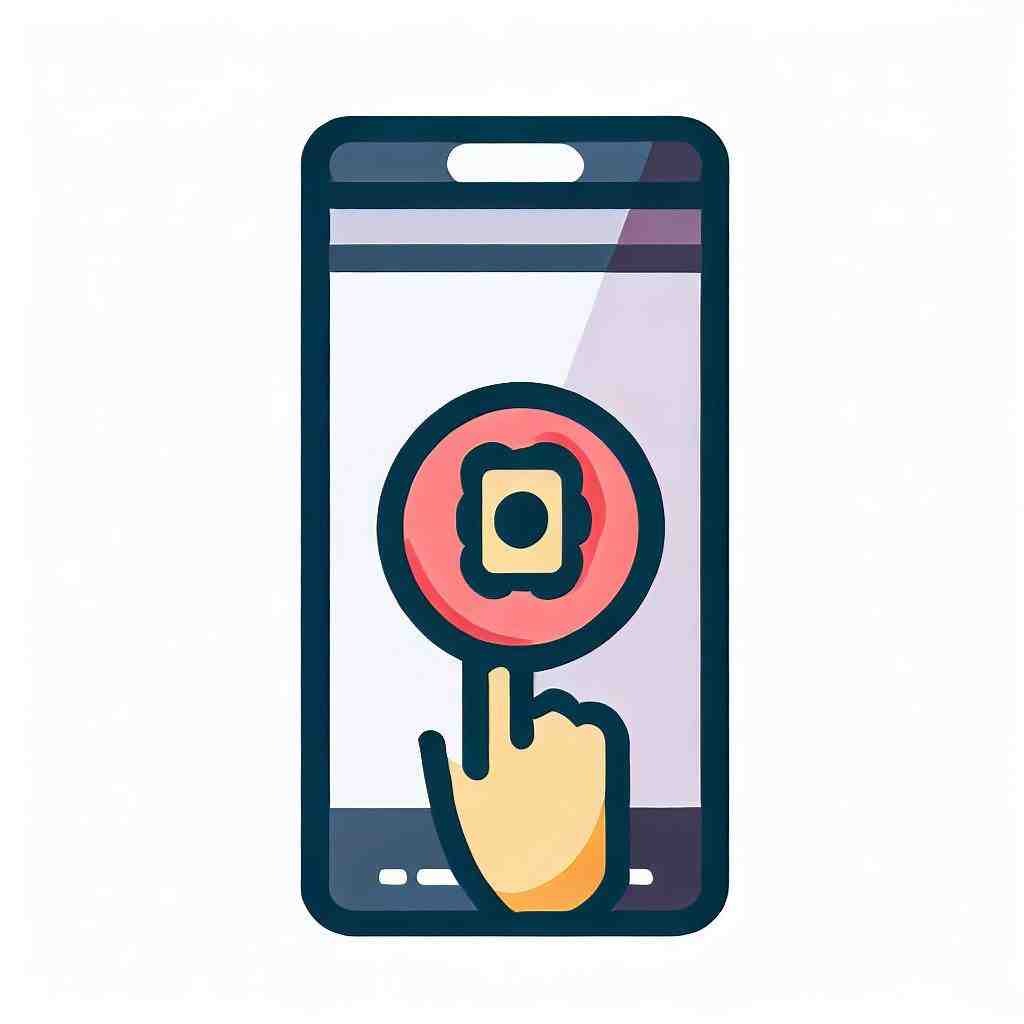
Kann man Kontakte auf SIM und Telefon speichern?
So funktioniert das Übertragen bei Android-Smartphones. Rufen Sie die Kontakte-App auf und öffnen Sie das Menü. Tippen Sie dort auf „Einstellungen“ und wählen Sie den Punkt „Exportieren“ aus. Anschließend wählen Sie „In Speicher exportieren“ und wählen gegebenenfalls die SIM-Karte als Speicherort aus.
Android: Kontakte hinzufügen, verschieben & importieren | Handy-Kontakte mit Google synchroniseren
8 Anhangfragen
Wie übertrage ich meine Kontakte auf meine SIM-Karte?
– Rufen Sie die Kontakte-App auf und öffnen Sie das Menü.
– Tippen Sie dort auf „Einstellungen“ und wählen Sie den Punkt „Exportieren“ aus.
– Anschließend wählen Sie „In Speicher exportieren“ und wählen gegebenenfalls die SIM-Karte als Speicherort aus.

Wo müssen Kontakte gespeichert werden?
In Google Kontakte können Sie unter anderem Namen, E-Mail-Adressen und Telefonnummern speichern. In Ihrem Google-Konto werden gespeicherte Kontakte mit Google Kontakte und allen Ihren Android-Geräten synchronisiert.
Wo finde ich meine wichtigen Kontakte?
– Öffnen Sie auf Ihrem Android-Smartphone oder ‑Tablet die Kontakte App .
– Tippen Sie unten auf Kontakte. Kontakte nach Label: Tippen Sie auf Links oben auf das Dreistrich-Menü Choose you under „Labels“ sterben Option Label auswählen aus. Kontakte für ein anderes Konto: Tippen Sie rechts oben auf Ihr Profilbild.
Wie sehe ich ob meine Kontakte auf der SIM-Karte gespeichert sind?
– Berühren Sie das erweiterte Menü auf dem Startbildschirm.
– Tippen Sie auf Kontakte.
– Tippen Sie auf das Symbol oben rechts.
– Tippen Sie auf Kontakte, um sie anzuzeigen.
– Tippen Sie auf Anpassen.
– Tippen Sie auf Lokales Telefonkonto.
Wie kann man Kontakte auf Telefon verschieben?
– Tippe auf die drei Balken links oben.
– Hier siehst Du bereits, wie viele Kontakte an den verschiedenen Möglichkeiten gesichert sind.
– Wählt die Option Verwaltung von Kontakten.
– Lücke auf Kontakte verschieben.
Was bedeutet Importieren von Kontakten?
Kontakte importieren Sie können alle Ihre Kontakte einem Google-Konto hinzufügen. Nach dem Importieren befinden sich die Kontakte weiterhin auch in dem anderen Konto. Wenn Sie Kontakte auf einer SIM-Karte gespeichert haben, können Sie sie in Ihr Google-Konto importieren.
Sind Kontakte auf Handy oder SIM gespeichert?
Unter Einstellungen können Sie im Telefonbuch auch unter „Verwaltung – Anzuzeigende Kontakte“ den Filter nur auf Simkarte setzen (meist ist von Haus aus die Einstellung „alle Kontakte“ ausgewählt.) Dann werden nur die Kontakte angezeigt, die auf der Karte gespeichert sind.
Wie sicher ich meine Daten von der SIM-Karte?
Um die Kontakte auf der SIM-Karte zu speichern & SIE in Kontakte – Einstellungen – verschieben/kopieren oder importieren/exportieren, dort dann als Ziel die SIM-Karte auswählen. Um alle Daten auf einer Micro-SD-Karte zu sichern, kommt es auf das Gerät an, was Sie haben.
Sie können auch unsere anderen Artikel konsultieren:
- So entfernen Sie den Tastenton auf Ihrem Nokia 4.2
- So erstellen Sie ein Backup auf Ihrem Nokia 4.2
- So ändern Sie die Sprache auf Nokia 4.2
